Содержание
- 2. Структура объектной модели Excel
- 3. Основные объекты Excel Application - приложение; Workbook – рабочая книга; Worksheet – рабочий лист; Range –
- 4. Основные операции с рабочими книгами Создание рабочей книги: Excel.Workbook wb = ThisApplication.Workbooks.Add(Type.Missing); Закрытие всех открытых рабочих
- 5. Просмотр всех листов рабочей книги private void ListSheets() { int i = 0; Excel.Range rng =
- 6. Основные компоненты класса Sheets Свойство Visible Значения перечисления XlSheetVisibility: XlSheetHidden; XlSheetVeryHidden; xlSheetVisible Пример: ((Excel.Worksheet) ThisWorkbook.Sheets [1]).Visible
- 7. Добавление нового листа в рабочую книгу: Excel.Sheet sh = ThisWorkbook. Sheets.Add(Type.Missing, Type.Missing, Type.Missing, Type.Missing); Создание копии
- 8. Удаление заданного листа: ((Excel.Worksheet) ThisWorkbook.Sheets[1]).Delete(); Перенос листа: Excel.Sheets shts = ThisWorkbook. Sheets; ((Excel.Worksheet)shts[1]).Move(Type. Missing, shts[shts.Count]); Основные
- 9. Печать выбранного объекта: ((Excel.Worksheet)ThisApplication. Sheets[1]).PrintOut(1, 1, 2, true, Type.Missing, Type.Missing, Type.Missing, Type.Missing); Предварительный просмотр: ((Excel.Worksheet)ThisApplication. Sheets[1]).PrintPreview(false);
- 10. Методы класса Workbook Активизация рабочей книги: ThisApplication.Workbooks[1].Activate(); Закрытие заданной рабочей книги: ThisApplication.Workbooks[1].Close (false, Type.Missing, Type.Missing); Сохранение
- 11. Программное обращение к диапазонам Предварительные описания: Excel.Worksheet ws = (Excel. Worksheet)ThisWorkbook.Worksheets[1]; Excel.Range rng, rng1, rng2; Получение
- 12. Непосредственное указание диапазона: rng = ws.get_Range("A1", Type.Missing); rng = ws.get_Range("A1:B12", Type.Missing); Указание строки и столбца: rng
- 13. Указание «углов» диапазона: rng = ws.get_Range("A1", "C5"); rng = ws.get_Range("A1", "C5").Cells; rng = ws.get_Range("A1", "C5").Rows; rng
- 14. Обращение к заданной строке, столбцу или их диапазону: rng = (Excel.Range)ws.Rows[1, Type.Missing]; rng = (Excel.Range)ws.Rows["1:3", Type.Missing];
- 15. Обращение к выделенным ячейкам: rng = ThisApplication.Selection; Объединение двух диапазонов: rng = ThisApplication.get_Range ("A1:D4, F2:G5", Type.Missing);
- 16. Смещение относительно исходного диапазона: rng = (Excel.Range) ws.Cells[1, 1]; for (int i = 1; i Текущая
- 17. Работа с диапазонами Установка значений ячеек: свойство Value2 Автоматическое заполнение диапазонов: метод AutoFill Сортировка данных в
- 18. Параметры метода Sort
- 19. Параметры метода Sort
- 20. Параметры метода Sort
- 21. Пример использования метода Sort private void DemoSort() { Excel.Range rng = ThisApplication. get_Range("Fruits", Type.Missing); rng.Sort(rng.Columns[1, Type.Missing],
- 22. Дополнительные возможности объектной модели Excel Рисование границы вокруг ячеек: range.BorderAround(Excel.XlLineStyle.xlContinuous,Excel.XlBorderWeight. xlThin,Excel.XlColorIndex. xlColorIndexAutomatic,Type.Missing); Заливка ячеек: range.Interior.ColorIndex =
- 24. Скачать презентацию

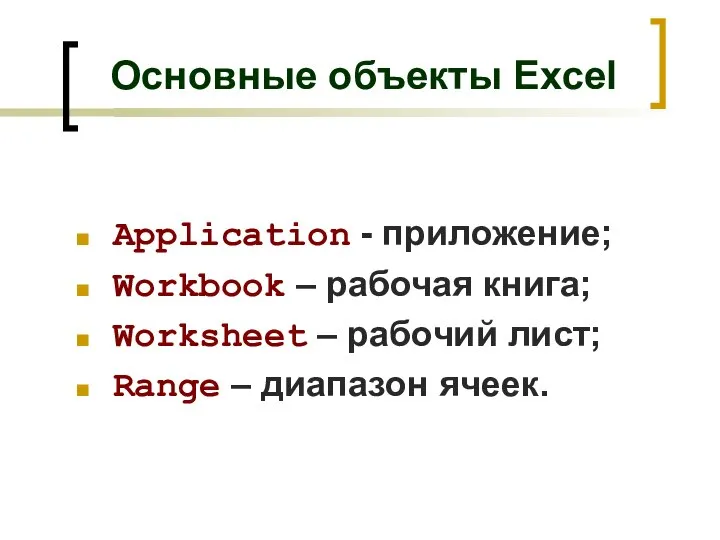
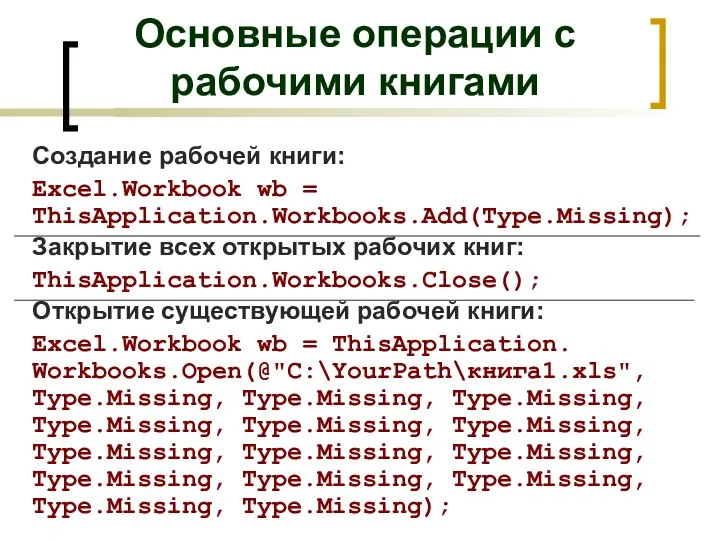
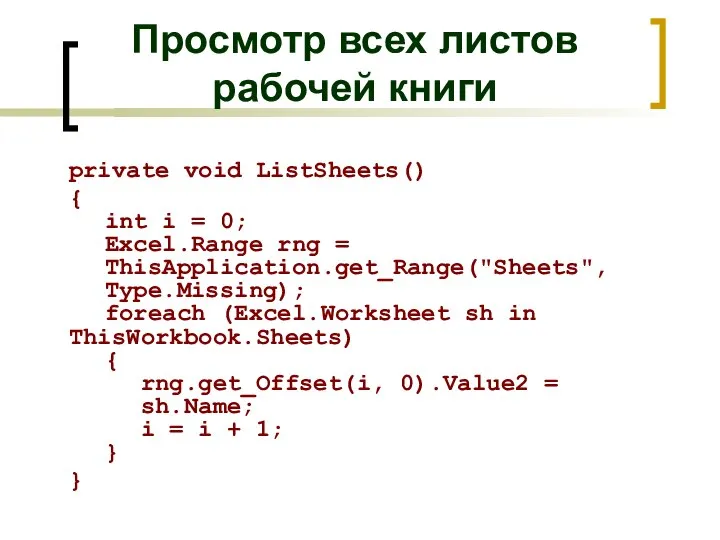
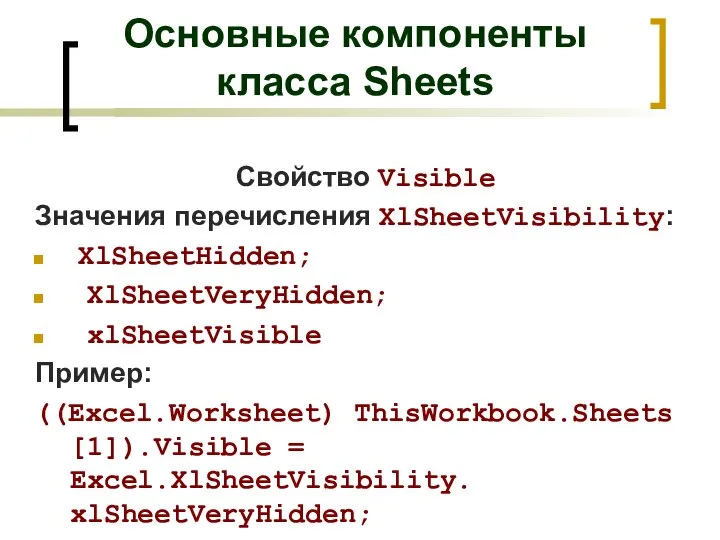
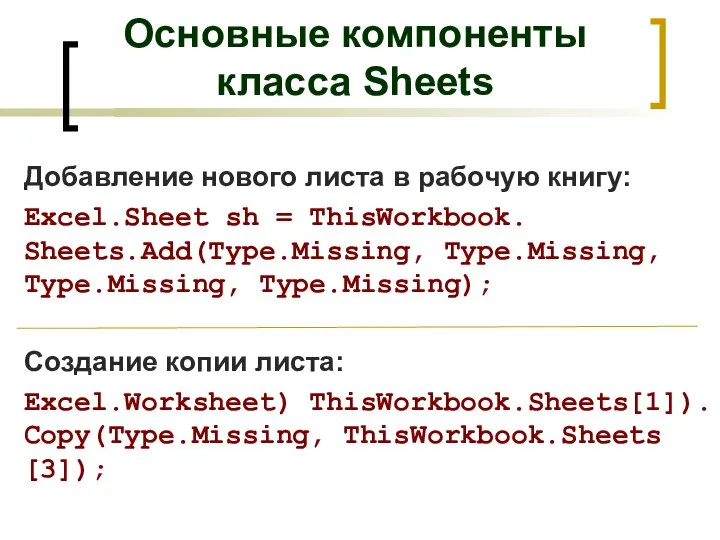
![Удаление заданного листа: ((Excel.Worksheet) ThisWorkbook.Sheets[1]).Delete(); Перенос листа: Excel.Sheets shts = ThisWorkbook.](/_ipx/f_webp&q_80&fit_contain&s_1440x1080/imagesDir/jpg/1486925/slide-7.jpg)
![Печать выбранного объекта: ((Excel.Worksheet)ThisApplication. Sheets[1]).PrintOut(1, 1, 2, true, Type.Missing, Type.Missing, Type.Missing,](/_ipx/f_webp&q_80&fit_contain&s_1440x1080/imagesDir/jpg/1486925/slide-8.jpg)
![Методы класса Workbook Активизация рабочей книги: ThisApplication.Workbooks[1].Activate(); Закрытие заданной рабочей книги:](/_ipx/f_webp&q_80&fit_contain&s_1440x1080/imagesDir/jpg/1486925/slide-9.jpg)
![Программное обращение к диапазонам Предварительные описания: Excel.Worksheet ws = (Excel. Worksheet)ThisWorkbook.Worksheets[1];](/_ipx/f_webp&q_80&fit_contain&s_1440x1080/imagesDir/jpg/1486925/slide-10.jpg)
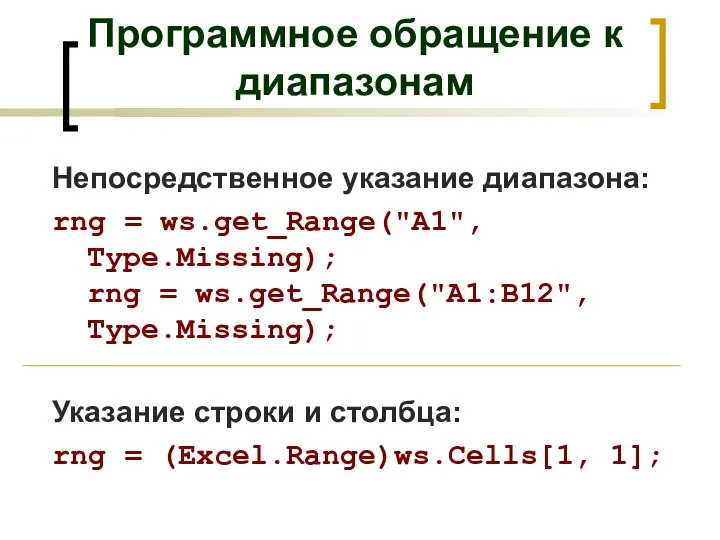
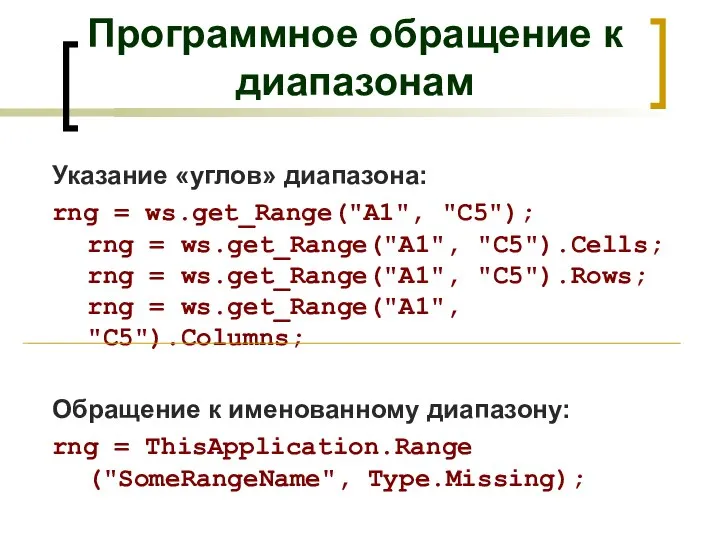
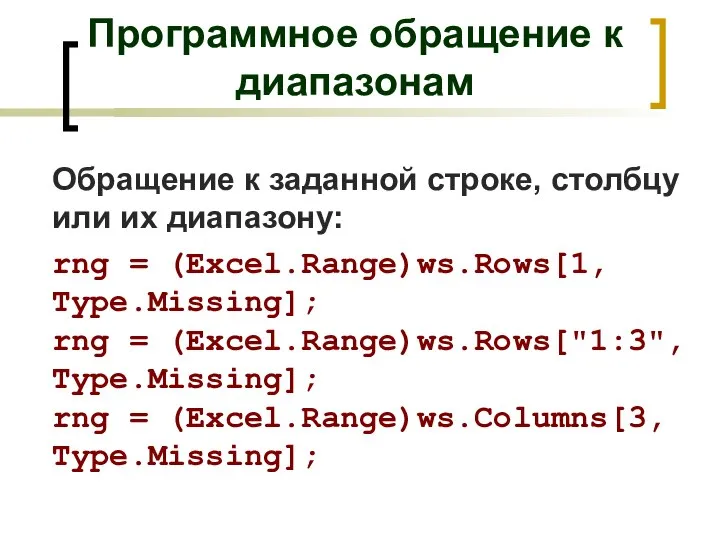
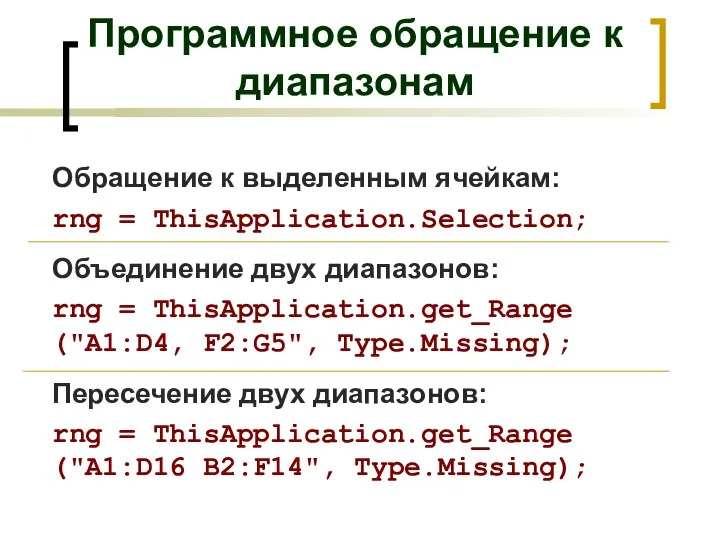
![Смещение относительно исходного диапазона: rng = (Excel.Range) ws.Cells[1, 1]; for (int](/_ipx/f_webp&q_80&fit_contain&s_1440x1080/imagesDir/jpg/1486925/slide-15.jpg)




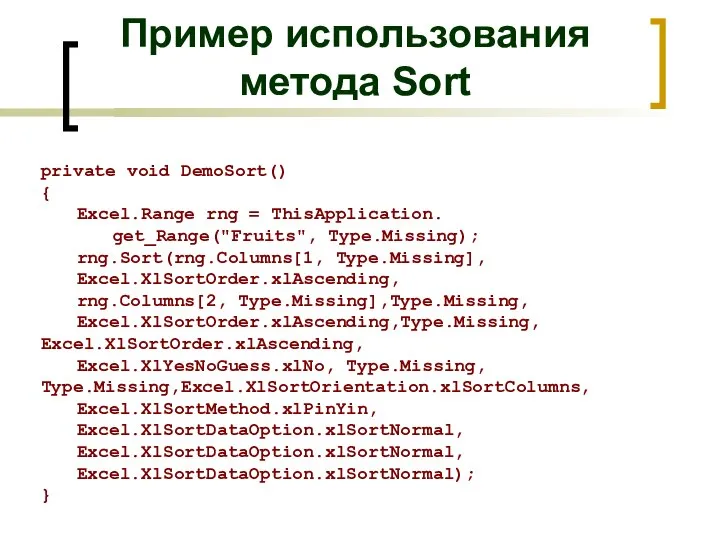
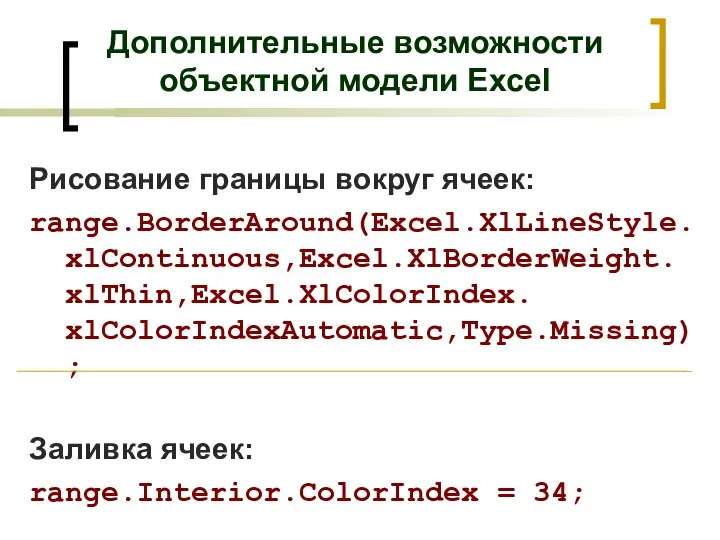
 Информация. Компьютер. Информатика. Цель: первичное понятие об информации, информатике и компьютере. познакомить учащихся с уч
Информация. Компьютер. Информатика. Цель: первичное понятие об информации, информатике и компьютере. познакомить учащихся с уч Эксплуатация объектов сетевой инфраструктуры. Значимость сетевых инфраструктур для работы
Эксплуатация объектов сетевой инфраструктуры. Значимость сетевых инфраструктур для работы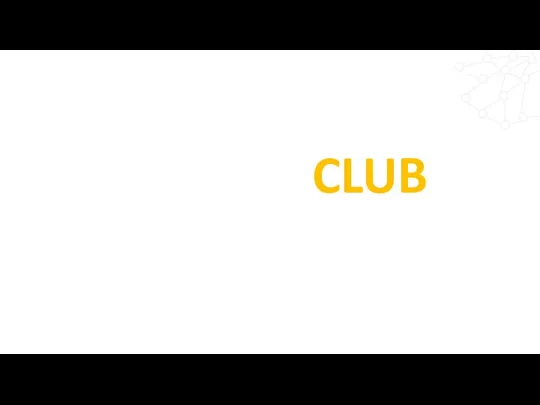 Mining.club
Mining.club Предметная область базы данных и ее модели
Предметная область базы данных и ее модели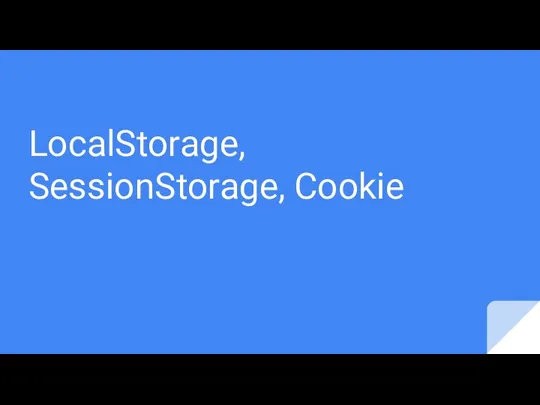 LocalStorage, SessionStorage, Cookie
LocalStorage, SessionStorage, Cookie Обзор CASE-средств
Обзор CASE-средств Microsoft Photo Story 3 Создание учебных и презентационных видеофильмов из статических изображений
Microsoft Photo Story 3 Создание учебных и презентационных видеофильмов из статических изображений Как писать заявки в техническую поддержку World of Tanks
Как писать заявки в техническую поддержку World of Tanks Презентация "Язык Pascal" - скачать презентации по Информатике
Презентация "Язык Pascal" - скачать презентации по Информатике Детский технопарк “Альтаир”. Радиоэлектронные технологии
Детский технопарк “Альтаир”. Радиоэлектронные технологии Создание отчета как объекта базы данных
Создание отчета как объекта базы данных Методика тестирования учащихся по курсу математики с помощью компьютерной программы «Мастер тест»
Методика тестирования учащихся по курсу математики с помощью компьютерной программы «Мастер тест» Научно-техническая информация
Научно-техническая информация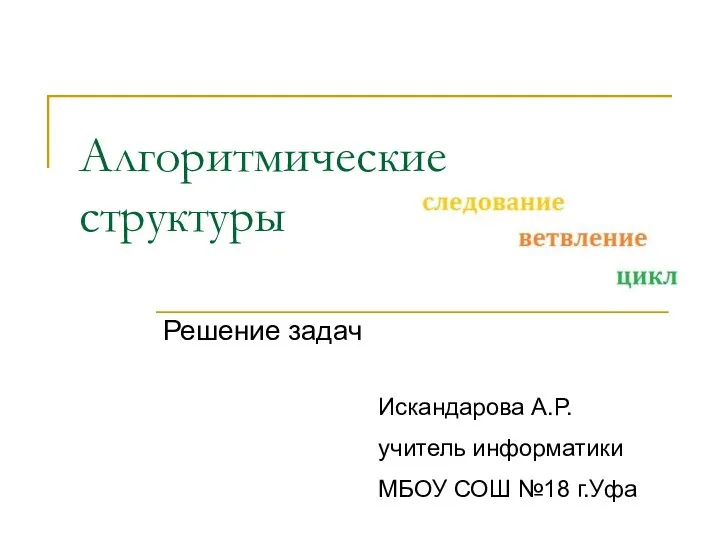 Алгоритмические структуры Решение задач
Алгоритмические структуры Решение задач  Новые системы онлайн
Новые системы онлайн Измерение объёма текстовой информации
Измерение объёма текстовой информации Модели и методы сбора, обработки и прогнозирования данных от носимой электроники для медицинских приложений
Модели и методы сбора, обработки и прогнозирования данных от носимой электроники для медицинских приложений Презентация "Массив вида NxN" - скачать презентации по Информатике
Презентация "Массив вида NxN" - скачать презентации по Информатике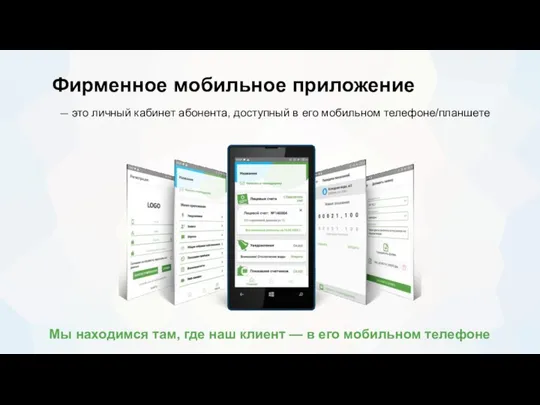 Фирменное мобильное приложение
Фирменное мобильное приложение Тренировка ADC-C
Тренировка ADC-C Рисование в Adobe Photoshop
Рисование в Adobe Photoshop Розгалужені та циклічні алгоритмічні структури
Розгалужені та циклічні алгоритмічні структури Поколения ЭВМ
Поколения ЭВМ Путешествие по сайтам наук
Путешествие по сайтам наук По заповедникам и национальным паркам
По заповедникам и национальным паркам Система счисления
Система счисления Виртуальное облако
Виртуальное облако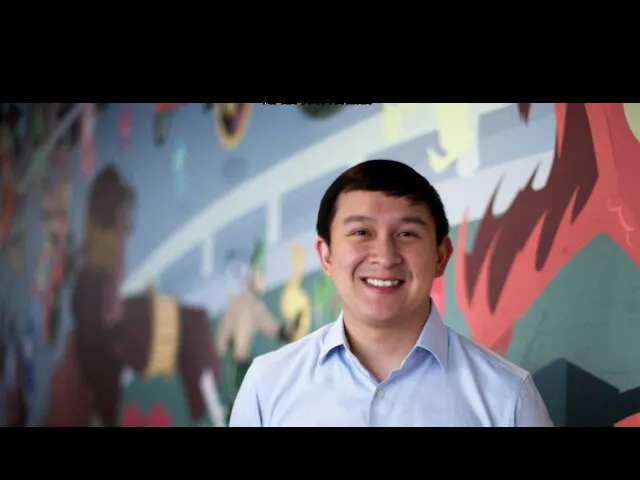 Twitch Extensions — система расширений для игр
Twitch Extensions — система расширений для игр